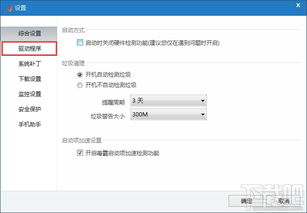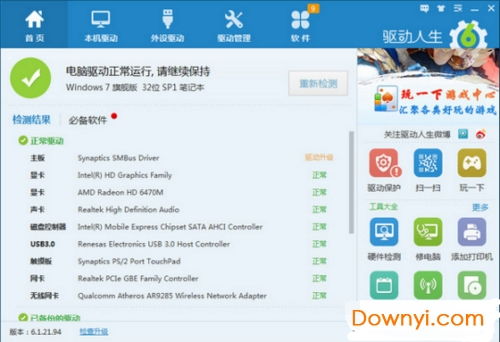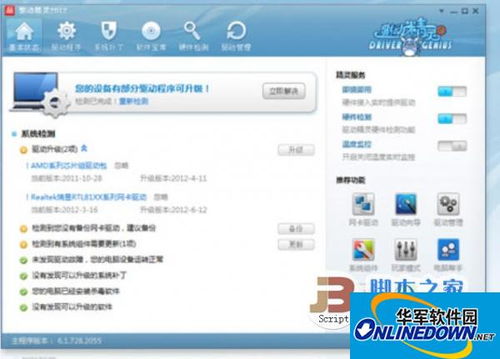如何卸载驱动精灵?
卸载驱动精灵是一个相对简单但需要细心操作的过程。无论是出于系统优化、更换其他软件,还是其他原因,正确卸载驱动精灵可以确保你的系统整洁无冗余,避免潜在的问题。下面,我将详细介绍几种卸载驱动精灵的方法,确保你能彻底清理相关文件,让系统回归清爽。
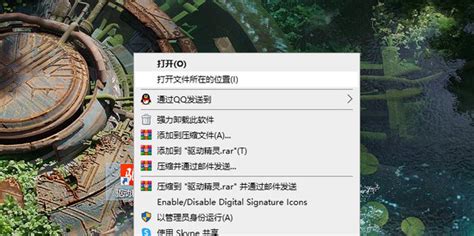
方法一:通过控制面板卸载
这是最常见且适用于大多数软件的卸载方法。

1. 打开控制面板:

在Windows系统中,你可以通过点击左下角的“开始”按钮,然后在搜索框中输入“控制面板”并点击打开。

2. 进入程序和功能:

在控制面板窗口中,找到并点击“程序”或“程序和功能”选项。这将列出所有已安装的程序。
3. 找到驱动精灵:
在程序列表中,滚动查找“驱动精灵”或“DriverGenius”。通常,它们会按照安装时间或名称顺序排列。
4. 卸载驱动精灵:
右键点击“驱动精灵”或“DriverGenius”,然后选择“卸载”或“删除”。系统会弹出一个卸载向导,按照提示完成卸载过程。
5. 确认卸载:
跟随卸载向导的指示,可能需要确认一些选项或等待卸载完成。完成后,点击“关闭”退出卸载向导。
方法二:使用官方卸载工具
如果通过控制面板无法完全卸载驱动精灵,或者你希望使用更专业的方法,可以尝试官方提供的卸载工具。
1. 访问官方网站:
打开浏览器,访问驱动精灵的官方网站。在首页或支持页面,查找是否有提供专用的卸载工具。
2. 下载并运行卸载工具:
如果找到卸载工具,点击下载并按照提示进行安装。安装完成后,运行卸载工具。
3. 卸载驱动精灵:
在卸载工具界面中,选择要卸载的驱动精灵版本(如果有多个版本),然后点击“卸载”按钮。
4. 完成卸载:
等待卸载工具完成卸载过程。通常,这个过程会自动检测并删除与驱动精灵相关的所有文件和注册表项。
5. 重启电脑:
卸载完成后,重启电脑以确保所有相关文件都被彻底清除。
方法三:手动卸载及清理残留文件
如果以上方法都无法完全卸载驱动精灵,或者你希望彻底清理系统中的残留文件,可以手动进行。
1. 结束相关进程:
右击任务栏打开任务管理器,找到所有与“驱动精灵”相关的进程(如“DriverGenius”),选择“结束任务”。
2. 删除安装目录:
打开资源管理器,导航到驱动精灵的安装目录(通常是`C:\Program Files\DriverGenius`),然后删除该文件夹及其内容。
3. 编辑注册表:
按下`Win + R`键,输入`regedit`打开注册表编辑器。
依次展开`HKEY_CURRENT_USER\Software`和`HKEY_LOCAL_MACHINE\SOFTWARE`目录,查找并删除与“驱动精灵”相关的键值。
注意:在编辑注册表之前,请确保你已经备份了注册表,以防万一出现错误导致系统问题。
4. 重启电脑:
完成上述步骤后,重启电脑以确保所有更改生效。
方法四:直接运行卸载程序
有时候,你也可以通过直接运行驱动精灵的安装目录中的卸载程序来卸载它。
1. 找到卸载程序:
在驱动精灵的安装文件夹中,找到名为“uninstall.exe”的应用程序。
2. 运行卸载程序:
双击“uninstall.exe”,然后按照提示操作进行卸载。
3. 完成卸载:
跟随卸载程序的指示,可能需要确认一些选项或等待卸载完成。
4. 重启电脑(如果需要):
某些情况下,卸载完成后需要重启电脑以确保所有更改生效。
注意事项
备份数据:在卸载任何软件之前,请确保你已经备份了重要数据,以防卸载过程中发生意外导致数据丢失。
检查残留文件:即使使用官方卸载工具,有时仍然可能存在一些残留文件。使用资源管理器和注册表编辑器手动检查并删除这些文件可以确保系统整洁。
联系技术支持:如果在卸载过程中遇到任何问题或错误消息,建议查阅驱动精灵的官方文档或联系官方技术支持获取帮助。
常见问题解答
Q:卸载驱动精灵后,我的驱动程序会受到影响吗?
A:卸载驱动精灵不会影响你已经安装的驱动程序。驱动精灵只是一个驱动程序管理工具,卸载它不会卸载你的驱动程序。
Q:为什么卸载后还有残留文件?
A:有时,即使按照正常步骤卸载软件,仍然可能留下一些残留文件。这可能是因为软件在安装时创建了一些额外的文件或注册表项,而这些内容在卸载时没有被完全删除。
Q:手动删除注册表项有风险吗?
A:是的,手动删除注册表项是有风险的。如果删除了错误的键值,可能会导致系统不稳定或无法正常运行。因此,在编辑注册表之前,请务必备份注册表,并在不确定的情况下寻求专业人士的帮助。
通过以上几种方法,你应该能够成功卸载驱动精灵并从系统中彻底清理相关文件。无论你选择哪种方法,都请确保在操作过程中保持细心和耐心,以避免任何不必要的麻烦。
- 上一篇: 揭秘360安全卫士工具箱:必备神器一网打尽详解
- 下一篇: 新版QQ的留言板功能在哪里?
-
 轻松学会:如何卸载白兔硬件精灵资讯攻略01-24
轻松学会:如何卸载白兔硬件精灵资讯攻略01-24 -
 一键学会:如何轻松卸载Root精灵资讯攻略12-08
一键学会:如何轻松卸载Root精灵资讯攻略12-08 -
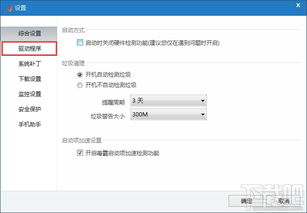 如何查询驱动精灵下载驱动的保存路径资讯攻略11-27
如何查询驱动精灵下载驱动的保存路径资讯攻略11-27 -
 轻松学会!使用驱动精灵安装打印机驱动的步骤资讯攻略11-27
轻松学会!使用驱动精灵安装打印机驱动的步骤资讯攻略11-27 -
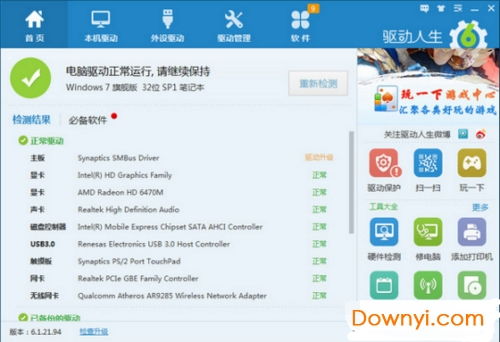 驱动精灵VS驱动人生:哪款更优?资讯攻略01-27
驱动精灵VS驱动人生:哪款更优?资讯攻略01-27 -
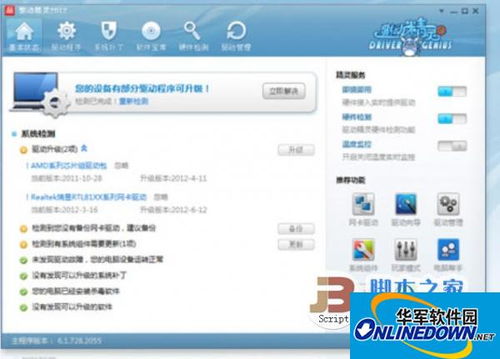 2012版驱动精灵的应用与使用资讯攻略12-07
2012版驱动精灵的应用与使用资讯攻略12-07